
Εάν πρέπει να εργαστείτε με μια άλλη μορφή ημερομηνίας στο Φύλλα Google , είναι εύκολο να αλλάξετε την προεπιλεγμένη μορφή του φύλλου σας ώστε να ταιριάζει με το πρότυπο σε οποιαδήποτε θέση. Εδώ είναι πώς.
Φανταστείτε ότι εργάζεστε με ένα φύλλο από έναν πελάτη U.K. Το U.K. χρησιμοποιεί τη μορφή "dd / mm / yyyy", που σημαίνει ότι η αξία της ημέρας έρχεται πρώτα, ακολουθούμενη από το μήνα και το έτος. Αλλά αν είστε από τη Βόρεια Αμερική, πιθανότατα χρησιμοποιείτε διαφορετική μορφή, όπως "mm / dd / yyyy". Θα θέλετε το υπολογιστικό φύλλο σας να ταιριάζει με αυτή τη μορφή έτσι ώστε οι ημερομηνίες να σας έχουν νόημα.
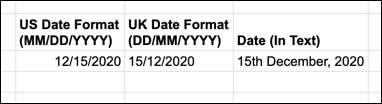
Τα φύλλα της Google χρησιμοποιούν τις τυπικές συμβάσεις της περιοχής σας για να προσδιορίσει εάν η ημέρα ή ο μήνας έρχεται πρώτα σε ένα χρονικό σήμα ημερομηνίας. Για να αλλάξετε τη μορφή ημερομηνίας για ένα συγκεκριμένο υπολογιστικό φύλλο, θα χρειαστεί να αλλάξετε τη ρύθμιση "Locale" σε εκείνη της περιοχής με τη μορφή ημερομηνίας που προτιμάτε να χρησιμοποιήσετε.
Για να το κάνετε αυτό, ανοίξτε το υπολογιστικό φύλλο σας Φύλλα Google και πατήστε Αρχείο & GT; Ρυθμίσεις υπολογιστικών φύλλων.
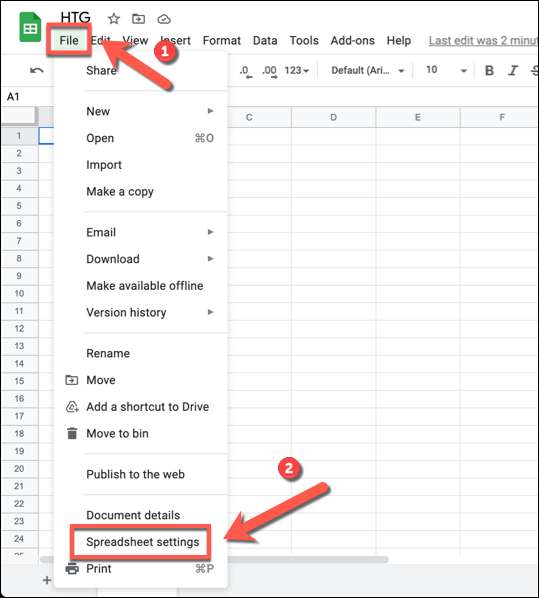
Από το αναπτυσσόμενο μενού "Locale", επιλέξτε μια εναλλακτική τοποθεσία. Για παράδειγμα, ο καθορισμός της τοπικής τοποθέτησης στο "Ηνωμένο Βασίλειο" θα αλλάξει το υπολογιστικό φύλλο σας στη μορφή "dd / mm / yyyy" και να ρυθμίσετε το προεπιλεγμένο νόμισμα σε GBP και ούτω καθεξής.
Για να αλλάξετε την προεπιλεγμένη μορφή ημερομηνίας στο "mm / dd / yyyy", ορίστε την τιμή της τοπικής γραμμής στις "Ηνωμένες Πολιτείες" ή σε άλλη περιοχή που χρησιμοποιεί αυτή τη μορφή. Για να αποθηκεύσετε την αλλαγή, κάντε κλικ στην επιλογή "Αποθήκευση ρυθμίσεων".
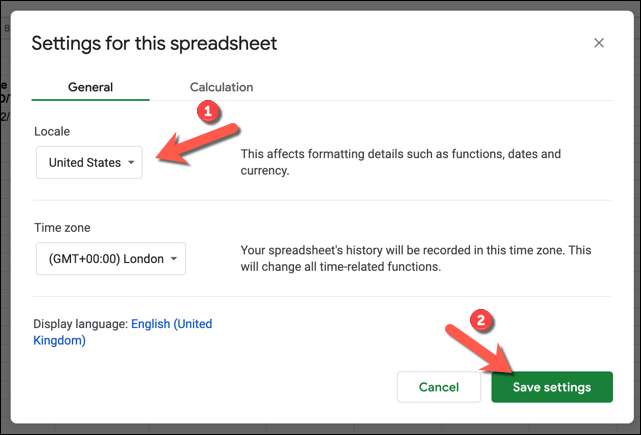
Αφού αλλάξετε την τοποθέτησή σας, οποιεσδήποτε ημερομηνίες που έχουν ήδη εισέλθει στο φύλλο θα μεταφραστεί αυτόματα στη μορφή ημερομηνίας της θέσης που επιλέγετε και τυχόν τιμές ημερομηνίας που εισάγετε μετά από αυτό το σημείο θα ταιριάζει με τις συμβάσεις αυτής της θέσης. Και θυμηθείτε: Αυτή η αλλαγή ισχύει μόνο για αυτό το ένα υπολογιστικό φύλλο.
Σε ορισμένες περιπτώσεις, ίσως χρειαστεί να αλλάξετε χειροκίνητα τη μορφή αριθμού για μερικές προηγουμένως εισαγόμενες ημερομηνίες εάν δεν αναγνωρίζονται αυτόματα. Για να το κάνετε αυτό, επιλέξτε αυτά τα κελιά και επιλέξτε Format & GT; Αριθμός & GT; Ημερομηνία από το μενού.
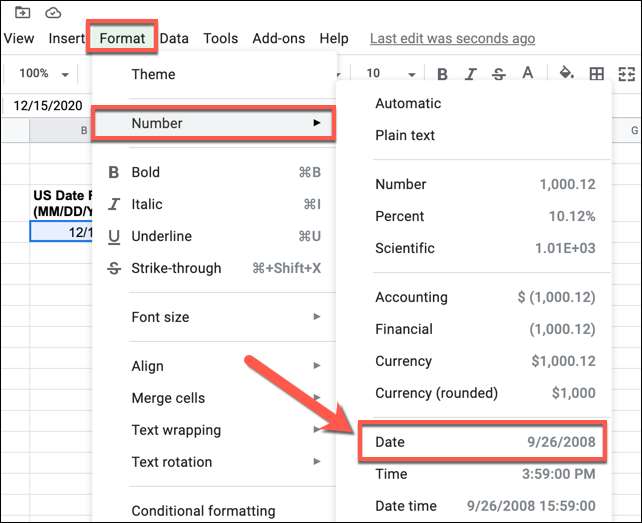
Αυτό θα εφαρμόσει τη νέα προεπιλεγμένη μορφή της προεπιλεγμένης ημερομηνίας του υπολογιστικού φύλλου στα υπάρχοντα δεδομένα, εξασφαλίζοντας ότι η ίδια μορφή χρησιμοποιείται σε όλο το υπολογιστικό φύλλο σας.
Εάν θέλετε να αλλάξετε την τοπική τοποθέτηση του υπολογιστικού φύλλου όταν τελειώσετε (πριν, πείτε, το παραδίδετε σε κάποιον άλλο σε άλλη περιοχή), επισκεφθείτε το αρχείο & gt; Ρυθμίσεις υπολογιστικών φύλλων ξανά και επιλέξτε την τοπική τοποθέτηση με την επιθυμητή μορφή ημερομηνίας.
ΣΧΕΤΙΖΕΤΑΙ ΜΕ: Ο οδηγός για αρχάριους για τα φύλλα της Google







